Hej vänner, idag kommer jag igen att beröra ämnet startbara medier. Jag har redan skrivit mycket material om hur man skapar ett startbart USB-minne. De täcker ett gäng verktyg som låter dig göra detta. Kanske kommer jag att lista dessa artiklar nedan. Och idag får vi se...
Låt oss först se hur man bränner en bild till en disk och sedan till en flashenhet. Detta kan göras med hjälp av verktyget UltraISO.
Hur man bränner en bild till disk med UltraISO
Det välkända programmet UltraISO för att arbeta med bilder låter dig spela in något på optiska medier, men har även många andra användbara funktioner. Jag skulle vilja recensera detta underbara program, men är det nödvändigt? Skriv i kommentarerna.
För att bränna bilden till disk måste du först köra UltraISO. Välj ett avsnitt "Fil" och tryck "Öppen". Välj en bild, till exempel Windows.
Fönstret är uppdelat i fyra delar, den första visar katalogerna som finns inuti bilden, den andra delen innehåller filer och mappar. Om filerna laddas i fönstret valdes bilden.
Gå sedan till fliken "Verktyg" genom att välja alternativet "Bränn CD-bild"(eller klicka på knappen F7). Utöver ovanstående har verktygets aktivitetsfält redan en motsvarande ikon som indikerar skrivning till disk; den visas som en brinnande optisk disk.
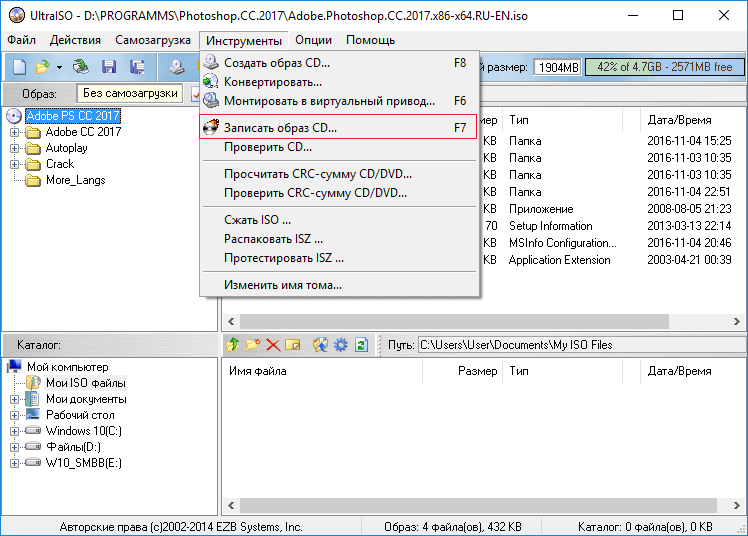
DoctorSmm är en av de bästa SMM-tjänsterna för att främja sociala nätverk. Här kan du få mycket billiga tjänster för marknadsföring av sidor, gemenskaper och kanaler. Samtidigt kommer du inte bara att få låga priser utan också garantier för högkvalitativ utförande av alla beställningar, såväl som för skydd av alla gjorda betalningar.
Ett fönster öppnas där vi trycker på knappen "Spela in". Innan du gör detta, glöm inte att sätta in skivan i enheten.
(När jag skrev den här artikeln hade jag ingen hårddisk i min bärbara dator; istället fanns det en hårddisk, så du ser den här skärmdumpen; om du har en hårddisk kommer bränningsknappen att vara aktiv! )
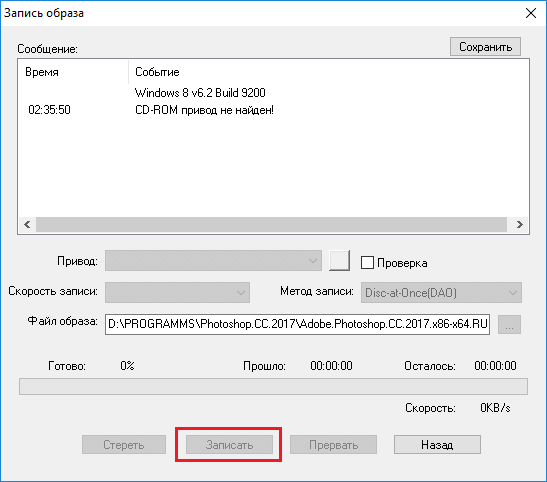
Som du kan se är det mycket enkelt att bränna en bild till disk med UltraISO. Disken kan användas för sitt avsedda syfte.
Nåväl, nu kommer vi till det verkliga ämnet för artikeln. Låt oss inte fördröja, men låt oss gå direkt till saken.
Nu är det tillrådligt att köra UltraISO med förhöjda privilegier. Välj sedan önskad bild, som jag beskrev ovan.
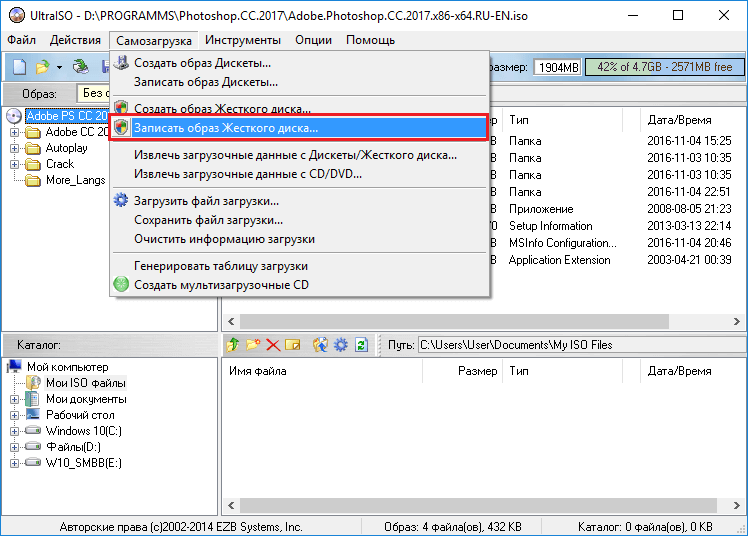
I fält Diskenhet välj din flashenhet. Vanligtvis bestäms det automatiskt. Vi lämnar inspelningsmetoden som USB-HDD+. tryck på knappen "Spela in".
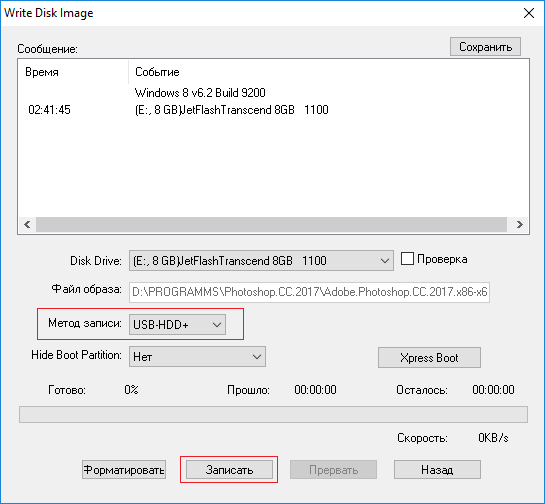
Ett meddelande visas som varnar dig om att data på enheten har förstörts. Vi godkänner genom att klicka på knappen "JA".
När skapandet av den startbara USB-flashenheten är klar visas meddelandet "Recording complete" i fönstret.
Flash-enheten är redo att användas.
Hur man gör startbara media med hjälp av Windows-verktyg
På moderna Windows-system ser bildikonen ut så här.

Det betyder att systemet redan har ett inbyggt verktyg för att arbeta med bilder. Om du till exempel dubbelklickar på ikonen ansluts en virtuell enhet.
Du kan göra detta på följande sätt: högerklicka på bilden och välj alternativet "Bränn skiva bild".
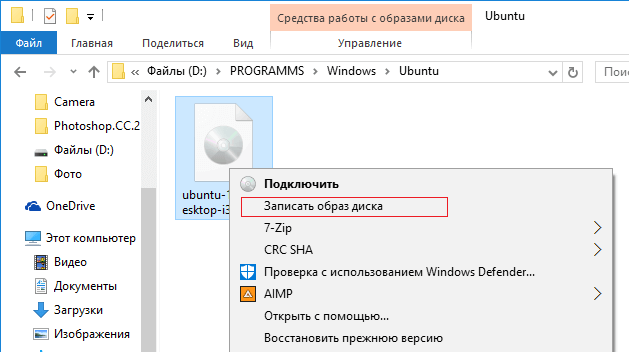
Ett verktyg öppnas där vi väljer enheten och trycker på den enda knappen - "Spela in".
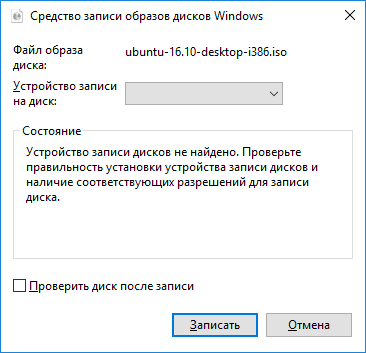
Här har jag visat ytterligare tre alternativ för att skapa startbara media. Nu vet du hur man bränner en bild till en flashenhet via UltraISO, till en optisk disk och hur man använder standardverktyget Windows för att bränna bilder.




